Laden Sie das USB -Flash -Laufwerk OS X Yosemite

- 1955
- 545
- Nathanael Koha
Diese Anweisungen für Schritte zeigen verschiedene Möglichkeiten, um einfach einen Lade -Flash -Laufwerk Mac OS X Yosemite zu erstellen. Ein solches Laufwerk kann nützlich sein, wenn Sie eine saubere Yousemite -Installation auf Ihrem Mac durchführen möchten. Sie müssen das System schnell auf mehreren Mac und MacBook (ohne auf jedem heruntergeladen) installieren, um die Installation auf Intel -Computern (für diese Methoden) (für diese Methoden wo die ursprüngliche Verteilung verwendet wird).
In den ersten beiden USB -Methoden wird das Laufwerk in OS X erstellt, und dann werde ich zeigen, wie der Stiefelblitz von OS X Yosemite in Windows hergestellt wird. Für alle beschriebenen Optionen wird ein USB -Laufwerk mit einem Volumen von mindestens 16 GB oder einer externen Festplatte empfohlen (obwohl auch 8 GB angesprochen werden sollte). Cm. Außerdem: bootfähiges Flash -Laufwerk macos mojave.
Schaffung des Yousemite -bootfähigen Flash -Laufwerks mit einem Festplatten -Dienstprogramm und einem Terminal

Laden Sie vor dem Start OS X Yosemite aus dem Apple App Store herunter. Unmittelbar nach dem Ende des Downloads wird das Systeminstallationsfenster geöffnet, um es zu schließen, und schließen Sie es.
Schließen Sie das USB -Flash -Laufwerk an Ihren Mac an und führen Sie das Disk -Dienstprogramm aus (Sie können nach Spotlight suchen, wenn Sie nicht wissen, wo Sie danach suchen sollen).
Wählen Sie im Disk -Dienstprogramm Ihr Laufwerk aus und geben Sie dann auf der Registerkarte „Übersehen“ „Mac OS Extended (Journal) als Format an“. Klicken Sie auf die Schaltfläche "Erase" und bestätigen Sie die Formatierung.
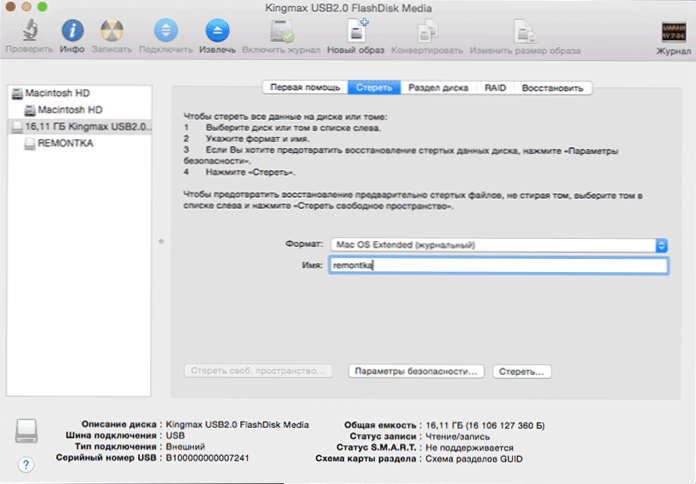
Nach Abschluss der Formatierung:
- Wählen Sie im Disco -Dienstprogramm die Registerkarte Datenträgerabschnitt aus.
- In der Liste der "Abschnitte Schema" geben "Abschnitt: 1" an.
- Geben Sie im Feld "Name" den Namen auf dem Lateinischen an, das aus einem Wort besteht (wir werden diesen Namen in Zukunft im Terminal verwenden).
- Klicken Sie auf die Schaltfläche "Parameter" und stellen Sie sicher, dass das Schema "GUID" dort dort installiert ist.
- Klicken Sie auf die Schaltfläche "anwenden" und bestätigen Sie die Erstellung des Abschnittenschemas.
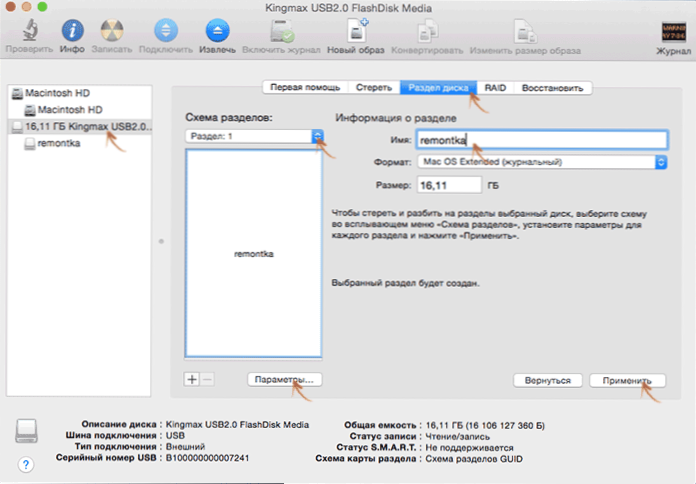
Die nächste Stufe ist die Aufzeichnung von OS X Yosemite auf einem Flash -Laufwerk mit einem Team im Terminal.
- Führen Sie das Terminal aus, Sie können dies durch Spotlight oder finden Sie im Ordner "Dienstprogramm" in den Programmen.
- Geben Sie im Terminal den Befehl ein (Achtung: In diesem Team müssen Sie Remontka durch den Namen des Abschnitts ersetzen, den Sie im vorherigen 3. Punkt gegeben haben)
Sudo /applications /install \ os \ x \ yosemite.App/contens/ressourcen/createInstallmedia -volume/volumes/remontka -ApplicationPath/install \ os \ x \ yosemite.APP -Nointeration
- Geben Sie das Kennwort ein, um die Aktion zu bestätigen (trotz der Tatsache, dass bei der Eingabe des Vorgangs nicht das Passwort angezeigt wird, wird weiterhin eingegeben).
- Warten Sie auf den Abschluss des Kopierens des Installationsprogramms auf das Laufwerk (der Vorgang dauert genügend Zeit. Am Ende sehen Sie die gemeldete Nachricht im Terminal).
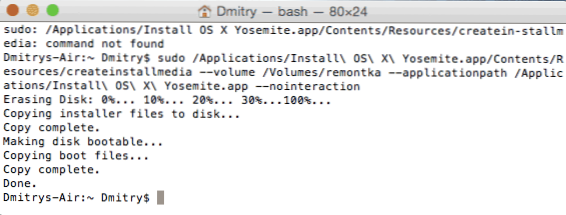
Bereit ist das bootfähige Flash -Laufwerk OS X Yosemite bereit für den Gebrauch. So installieren Sie das System auf Mac und MacBook, schalten Sie den Computer aus, fügen Sie das Flash -Laufwerk ein und schalten Sie den Computer ein, halten Sie die Schaltfläche Option (ALT) fest.
Wir verwenden das DiskMaker X -Programm
Wenn Sie das Terminal nicht verwenden möchten, aber ein einfaches Programm benötigen, um das bootfähige Flash -Laufwerk OS X Yosemite auf dem Mac zu erstellen, ist Diskmaker X eine großartige Option dafür. Sie können das Programm von der offiziellen Website https: // diskmakerx herunterladen.com (es scheint, dass die offizielle Seite nicht mehr funktioniert).
Sowie in der vorherigen Methode, bevor Sie das Programm verwenden, laden Sie Yosemite im App Store hoch und starten.
In der ersten Phase müssen Sie angeben, welche Version des Systems Sie auf einem USB -Flash -Laufwerk schreiben müssen, in unserem Fall ist es Yosemite.
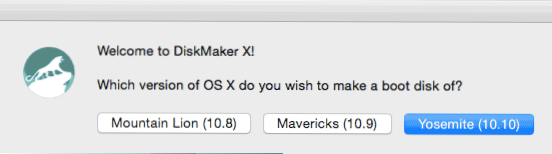
Danach findet das Programm eine zuvor geladene OS X -Loaded -Verteilung und bietet an, sie zu verwenden. Klicken Sie auf "Verwenden Sie diese Kopie" (Sie können jedoch ein anderes Bild auswählen, wenn Sie haben).

Danach bleibt es nur, ein Flash -Laufwerk zu wählen, für den der Datensatz getätigt wird, stimmen Sie der Löschung aller Daten zu und warten Sie auf die Fertigstellung der Kopie der Dateien.
Laden des USB -Flash -Laufwerks OS X Yosemite in Windows
Die vielleicht schnellste und bequemste Möglichkeit, den Start USB des Laufwerks von Yosemite in Windows aufzunehmen, besteht darin, das Transmac -Programm zu verwenden. Es ist nicht kostenlos, aber 15 Tage arbeiten ohne den Kauf erforderlich. Sie können das Programm von der offiziellen Website http: // www herunterladen.Akutektion.Com/
So erstellen Sie ein Lade -Flash -Laufwerk, benötigen Sie ein Bild von OS X Yosemite im Format .DMG. Wenn es verfügbar ist, verbinden Sie das Laufwerk mit dem Computer und starten Sie das TransMAC -Programm im Namen des Administrators.
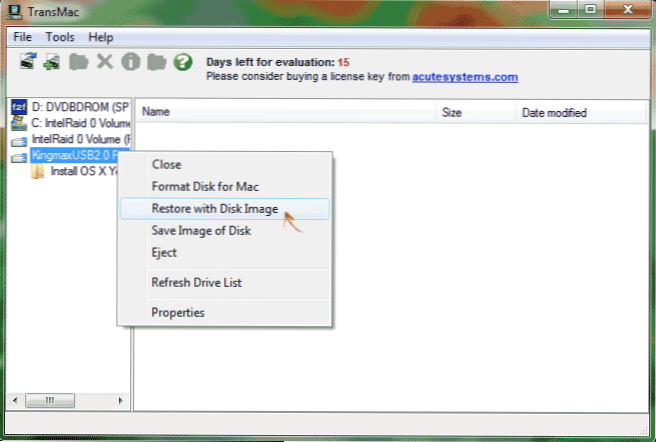
Klicken Sie in der Liste links auf die rechte Schaltfläche für das gewünschte USB -Laufwerk und wählen Sie den Kontext -Menüpunkt „Mit dem Festplattenbild wiederherstellen“.
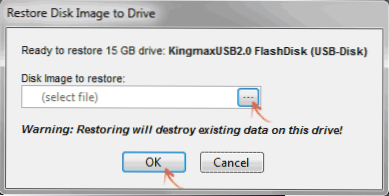
Geben Sie den Pfad zur OS X -Bilddatei an, stimmen Sie mit den Warnungen zu, dass die Daten der Festplatte gelöscht werden und auf das Ende des Kopierens aller Dateien aus dem Bild warten - das Lade -Flash -Laufwerk ist fertig.

